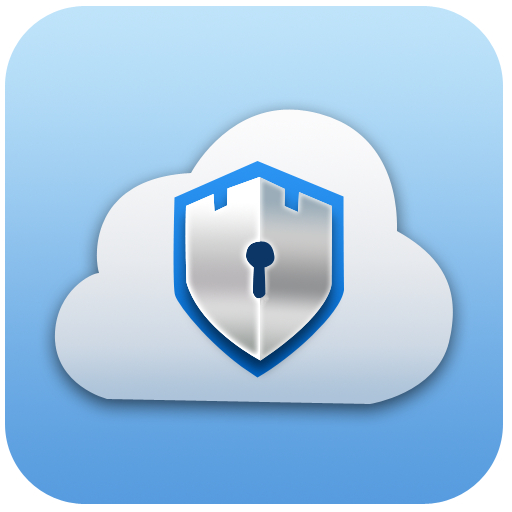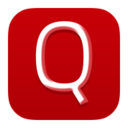ps如何制作夜景灯光效果图
2025-07-02 09:34:03来源:nipaoa编辑:佚名
在设计领域,夜景灯光效果图能营造出独特氛围,吸引目光。借助photoshop(简称ps),可以轻松打造出令人惊艳的夜景灯光效果。
准备工作

首先要准备好一张夜景的基础图片。可以是自己拍摄的,也可以从素材网站下载合适的夜景照片。确保图片的分辨率足够高,以保证后期处理的质量。
提亮画面
打开图片后,进入“图像”菜单,选择“调整”中的“曲线”。通过调整曲线形状,将画面整体提亮,让夜景的暗部细节得以展现。一般将暗部曲线向上提升,亮部适当微调,以达到合适的亮度平衡。
添加灯光
1. 使用画笔工具:选择合适大小和硬度的白色画笔,在“图层”面板下方点击“创建新图层”。将画笔不透明度和流量调整到较低数值,比如30%左右。然后在需要添加灯光的地方轻轻涂抹,如路灯、车灯等位置,模拟灯光的发散效果。
2. 利用形状工具:选择“椭圆工具”,在选项栏中设置填充为无,描边为白色,粗细根据实际情况调整。绘制圆形来代表灯光,通过复制和移动这些圆形,分布在不同的灯光位置,为画面增添更多灯光元素。
调整灯光效果
1. 模糊处理:选中添加灯光的图层,执行“滤镜” - “模糊” - “高斯模糊”。根据灯光的实际距离和效果,设置合适的模糊半径,让灯光有自然的虚化效果,增强真实感。
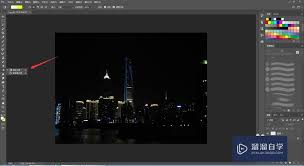
2. 颜色调整:双击添加灯光的图层,打开“图层样式”。在“颜色叠加”选项中,选择合适的颜色来模拟灯光的色调,如暖黄色等,使灯光与整体夜景氛围相融合。
增强对比度
再次使用“曲线”调整图层,这次主要增强画面的对比度。降低中间调的亮度,同时提升暗部和亮部的对比度,让夜景更加清晰、有层次感,灯光效果也会更加突出。

细节优化
仔细检查画面,对一些不够完美的地方进行细节处理。比如,使用橡皮擦工具擦除多余的灯光部分,或者用画笔工具进一步修饰灯光的边缘,使其更加自然。
通过以上步骤,利用ps就能制作出精彩的夜景灯光效果图。无论是用于设计项目还是个人创作,都能让夜景画面充满魅力,展现出独特的灯光氛围。